win10文件夹卡死 Windows10系统打开文件夹时出现假死现象怎么办
更新时间:2023-10-06 13:58:44作者:xiaoliu
win10文件夹卡死,在使用Windows10系统时,我们可能会遇到一个令人困扰的问题,那就是打开文件夹时出现假死现象,当我们点击文件夹图标或者通过其他方式打开文件夹时,突然发现文件夹界面卡死,无法进行任何操作。这种情况不仅影响我们正常使用电脑,还可能导致文件丢失或损坏,给我们的工作和生活带来很大的困扰。当我们遇到这种问题时,应该如何解决呢?下面将为大家介绍几种有效的解决方法。
操作方法:
1.首先在Windows10桌面任务栏上找到文件资源管理器的图标。
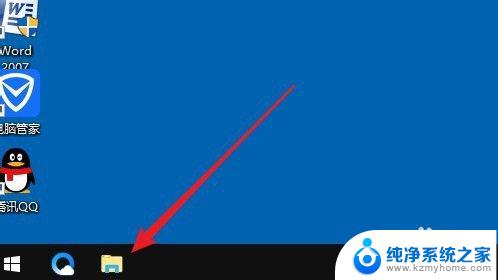
2.接着点击文件资源管理器窗口菜单栏的“查看”菜单。
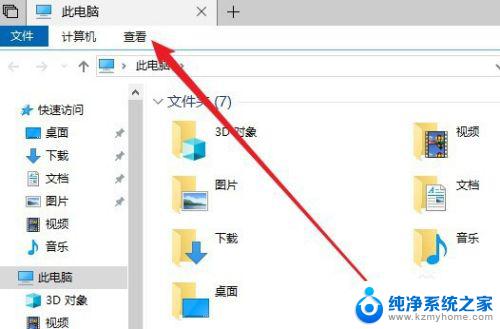
3.在打开的查看的工具栏上点击“选项”按钮。
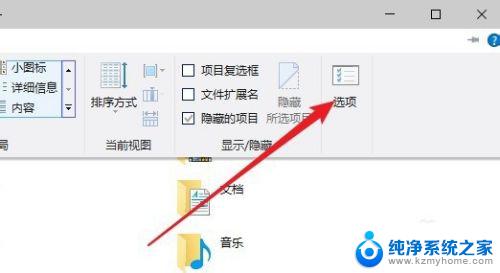
4.在打开的文件夹选项窗口中点击查看的选项卡。
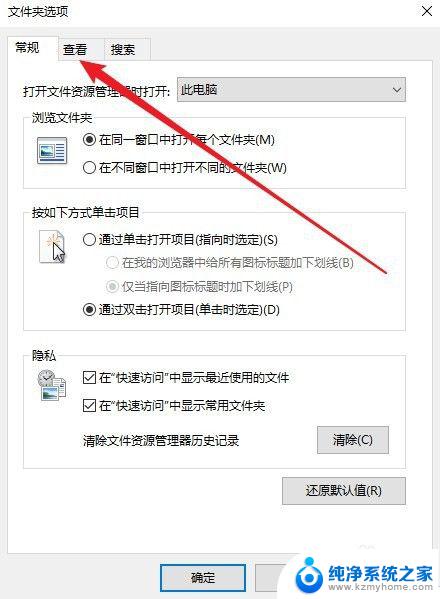
5.然后在打开的窗口中找到“在单独的进程中打开文件夹窗口”的设置项。
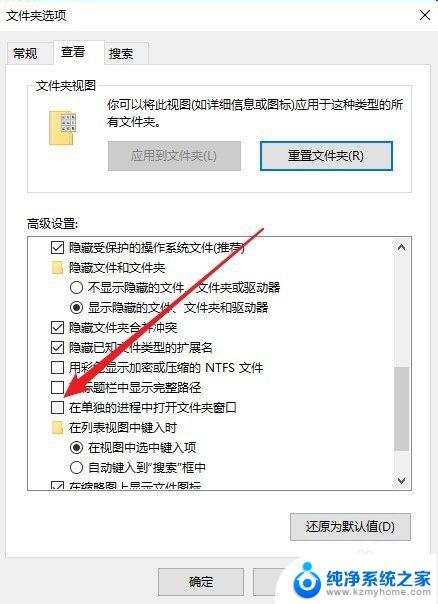
6.勾选该设置项前面的复选框,最后点击确定按钮就可以了。
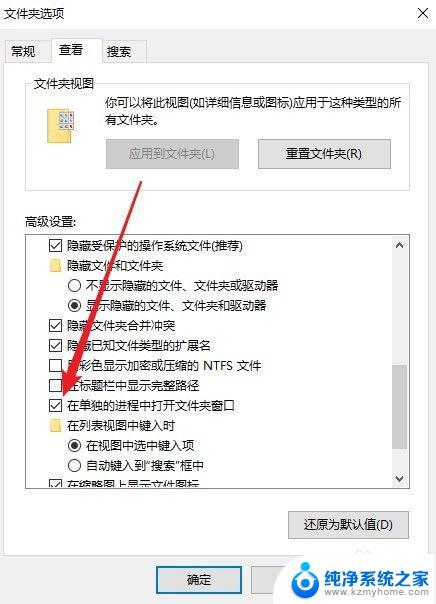
7.总结:
1、首先在Windows10桌面任务栏上找到文件资源管理器的图标。
2、接着点击文件资源管理器窗口菜单栏的“查看”菜单。
3、在打开的查看的工具栏上点击“选项”按钮。
4、在打开的文件夹选项窗口中点击查看的选项卡。
5、然后在打开的窗口中找到“在单独的进程中打开文件夹窗口”的设置项。
6、勾选该设置项前面的复选框,最后点击确定按钮就可以了。
以上就是关于Windows 10文件夹卡死的全部内容,如果您遇到相同的情况,可以按照本文所述的方法来解决。
win10文件夹卡死 Windows10系统打开文件夹时出现假死现象怎么办相关教程
- 电脑打开文件夹变慢 如何快速解决win10电脑文件夹假死问题
- 怎么打开文件夹里的隐藏文件 win10隐藏文件夹怎么打开
- 电脑文件夹闪退是什么原因 win10文件夹打开闪退怎么办
- 控制面板文件夹选项在哪 Win10文件夹选项窗口怎么打开
- win10实现文件共享 Win10共享文件夹设置步骤
- 电脑鼠标怎么点打开文件夹图示演示 Win10如何将鼠标设置为单击打开文件和文件夹
- windows temp文件夹 如何删除Win10系统中的临时文件
- 我的电脑右边出现选择要预览的文件 Windows10文件系统如何打开右侧预览窗格
- 共享文件夹链接怎么打开 win10共享文件夹访问方法
- win10共享文件夹没有权限访问共享文件夹 winxp系统无法访问win10系统共享文件夹
- 电脑右下角的图标怎么显示出来 如何让win10所有图标都显示在任务栏右下角
- win10自动更新导致蓝屏 Win10正式版自动更新失败蓝屏怎么解决
- 笔记本蓝牙连接电视后如何投屏 win10笔记本无线投屏到电视怎么设置
- 怎样去除win10开机密码 win10开机密码怎么取消
- win10关闭windows防火墙 Win10系统关闭防火墙步骤
- 微软浏览器闪退 Win10Edge浏览器打开闪退怎么解决
win10系统教程推荐
- 1 笔记本蓝牙连接电视后如何投屏 win10笔记本无线投屏到电视怎么设置
- 2 win10关闭windows防火墙 Win10系统关闭防火墙步骤
- 3 win10开机图标变大了 win10电脑重启图标变大解决技巧
- 4 电脑重置后windows怎么激活 win10系统重置后激活方法
- 5 怎么开电脑麦克风权限 win10麦克风权限在哪里可以找到
- 6 windows 10开机动画 Windows10开机动画设置方法
- 7 输入法微软拼音怎么调 win10电脑微软拼音输入法怎么调整
- 8 win10没有ppt怎么办 win10右键新建中没有PPT选项怎么添加
- 9 笔记本硬盘损坏是否会导致蓝屏 Win10系统DRIVER POWER STATE FAILURE蓝屏怎么处理
- 10 win10老是提醒激活 Win10系统总提醒需要激活怎么解决